相信很多用户对安装电脑系统并不陌生,很多人以为安装电脑系统很复杂,其实并不是,只要操作一遍之后,你基本上就能掌握其中的方法,那么今天小编为大家分享U盘重装windows操作系统的教程_小白一键重装系统官网.更多电脑小白怎么安装win11系统_小白一键重装系统官网
U盘重装windows操作系统的教程
1、打开一台可以上网的电脑,我们在该电脑中下载小白一键重装系统软件,在下载的途中插入一个8g以上的空白u盘,完成后 , 打开软件,进入主页面选择左侧的制作系统 , 点击开始制作 。
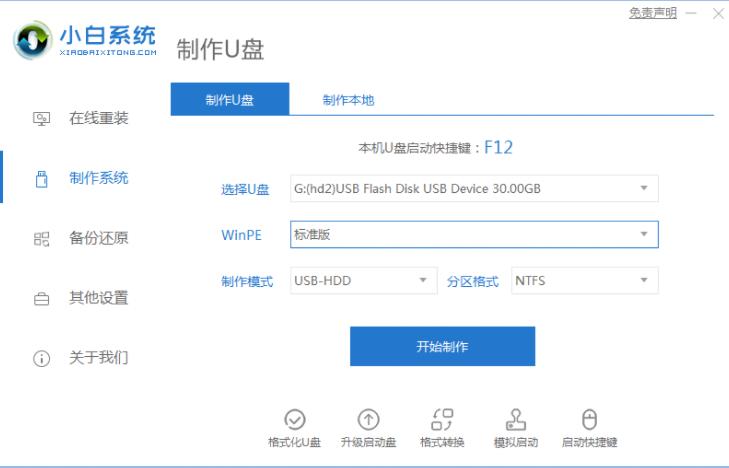
文章插图
2、然后选择需要安装的win7系统,点击页面中的开始制作按钮 。
【新手用u盘重新装电脑系统步骤图解 电脑怎样用u盘安装win7系统】
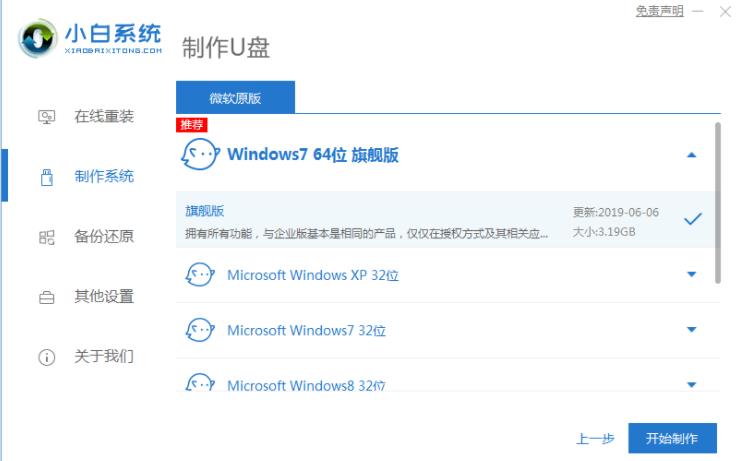
文章插图
3、这时软件就会开始下载系统镜像和驱动等文件,我们只需耐心等待u盘启动盘制作完成,接着可先预览需要安装的电脑主板的启动热键,等待制作完成后,再拔除u盘退出软件 , 进行安装的操作 。
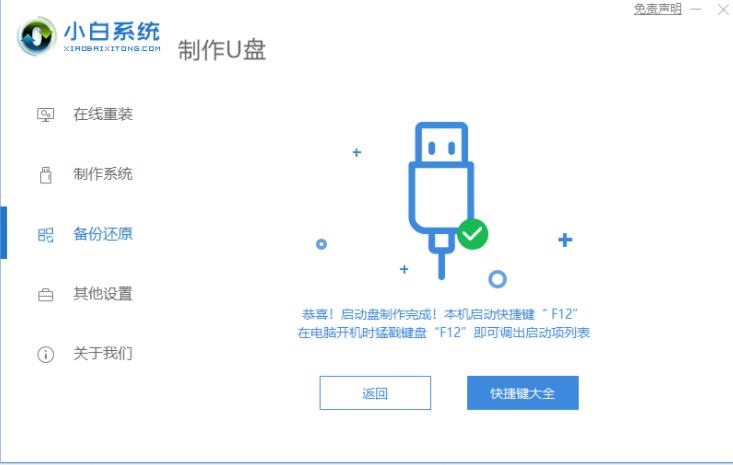
文章插图
4、接着我们插入u盘启动盘进需要安装系统的电脑里边,在开机不断按启动热键进启动项的界面,选择u盘回车确定进入到pe系统界面 , 选择第一项pe系统进入其中 。
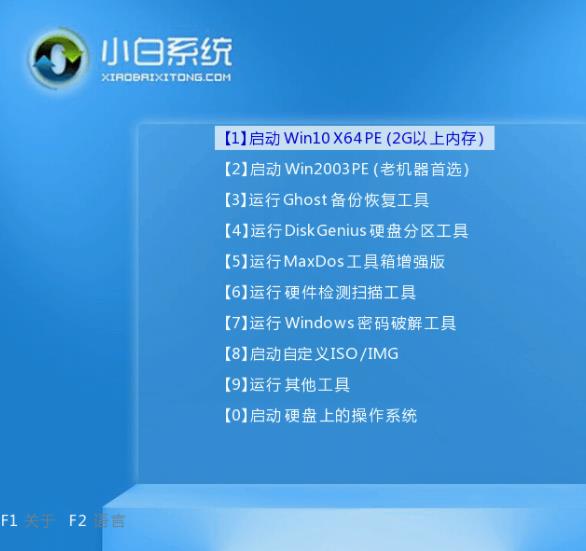
文章插图
5、进入pe系统,打开小白装机工具 , 选择需要安装的系统,点击安装选项 。
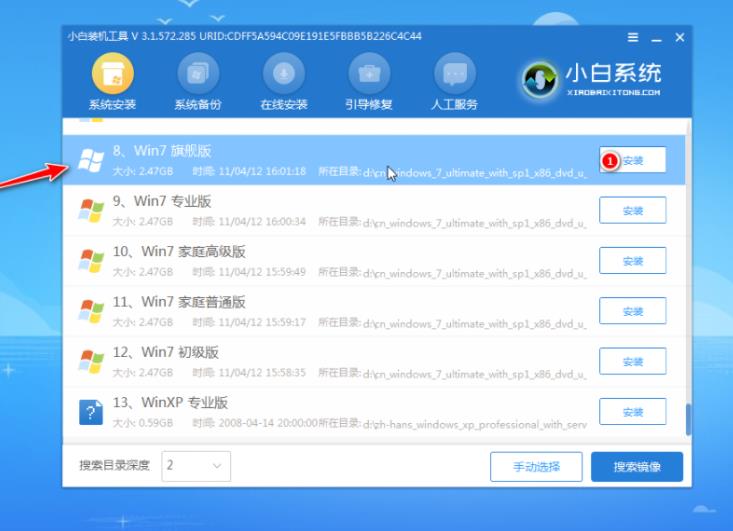
文章插图
6、之后选择将系统安装到系统盘c盘当中,开始安装 。
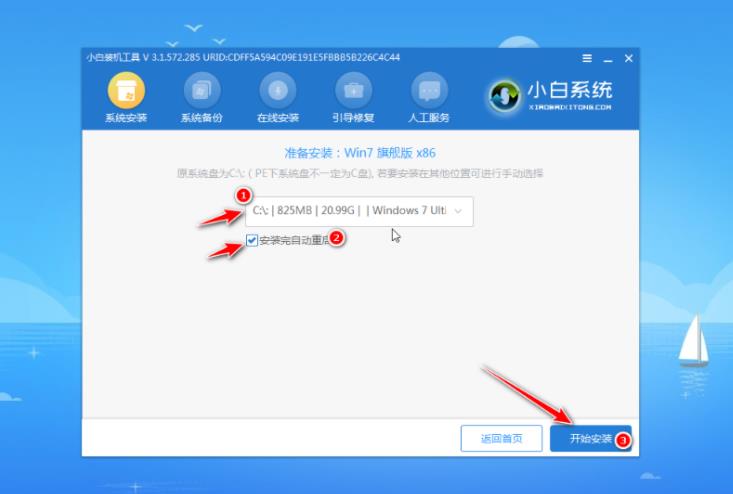
文章插图
7、接下来我们只需等待提示安装完成后,点击立即重启 。
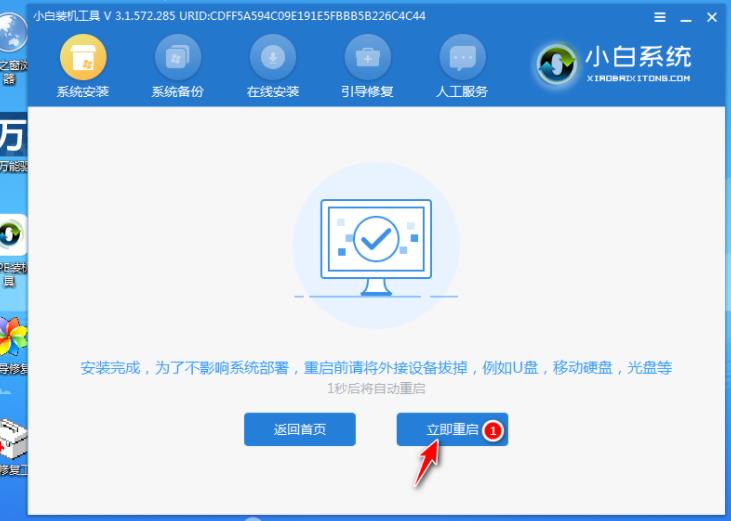
文章插图
8、最后耐心等待进入到win7系统桌面即表示安装成功 。

文章插图
如何安装win11?看这里 , 直接安装无需顾虑微软推送的升级限制
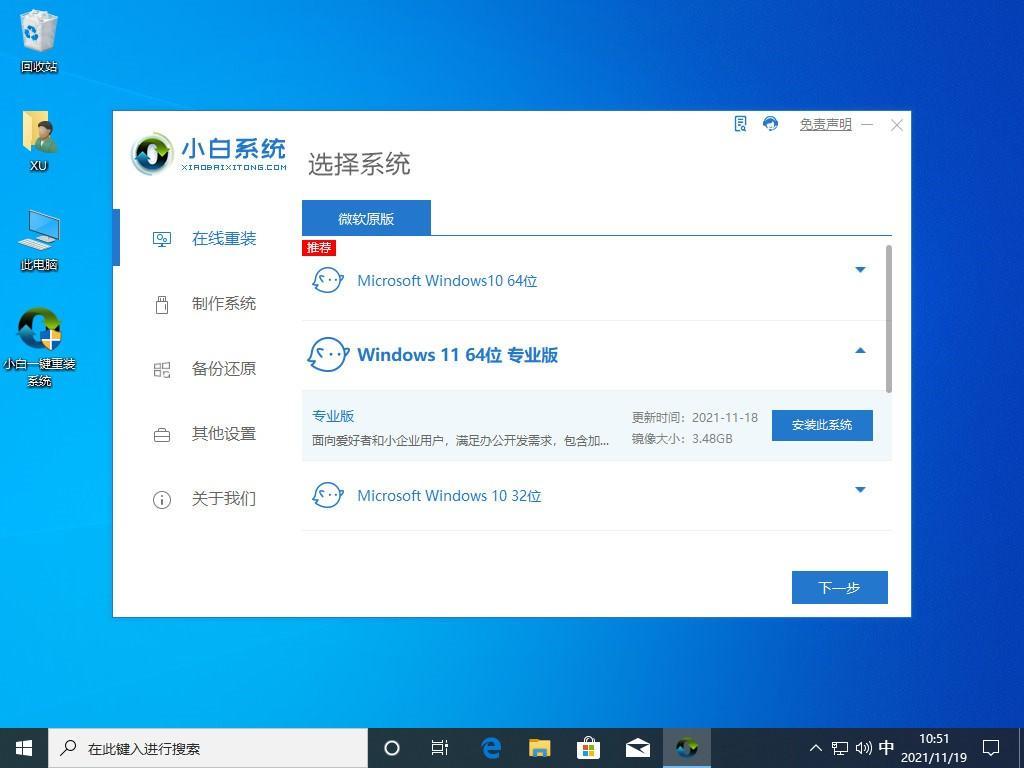
文章插图
- 便宜点的商务手机哪款比较好 最新智能商务手机有哪些
- 松下冰箱最新款口碑怎么样 国产松下冰箱质量如何啊优点是什么
- 新手快速入门excel表格制作 excel基础入门电脑使用教程
- 最新款车型多少钱 雅迪电动车图片价格2022新款
- 番禺论坛网_番禺贴吧最新贴
- 电脑怎么升级显卡驱动 win10显卡驱动更新的方法
- 八一冰川 八一冰川最新消息
- 2024新上市的手机推荐 三星S24参数详细及上市时间
- 手机怎样一边玩游戏一边直播 快手新手怎么直播游戏
- 新手学cad的详细步骤 cad迷你看图怎么操作
